CloudBerry Backupではバージョン4.5からAmazon EC2上にEC2インスタンスとしてシステムイメージのバックアップをリストア可能になりました。これにより、災害対策DR等の目的で遠隔地やクラウド上にバックアップしたデータをいざというときにはEC2インスタンスとしてリストアし利用できます。
まず初めに、CloudBerryのイメージベースバックアップを行い、静止状態を取得します。この静止状態のWindowsマシンをAmazon EC2サービスにリストア可能です。
CloudBerry BackupをAmazon EC2上にサーバとしてリストアする方法
1.CloudBerry Backupを起動し、リストア・ウィザードボタンをツールバーからクリック、ウィザードを立ち上げ、リストア計画を新たに作成します。
![]()
2.データの種類ステップでRestore Image Based Backupオプションを選択します。
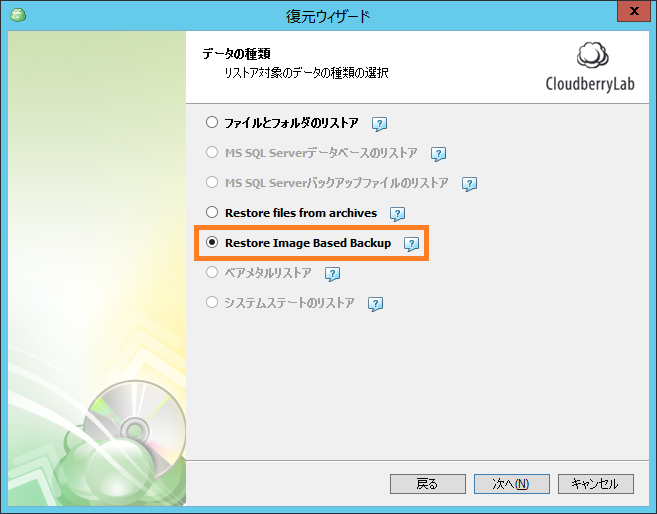
3.Restore as Amazon EC2 Instanceオプションを選択します。
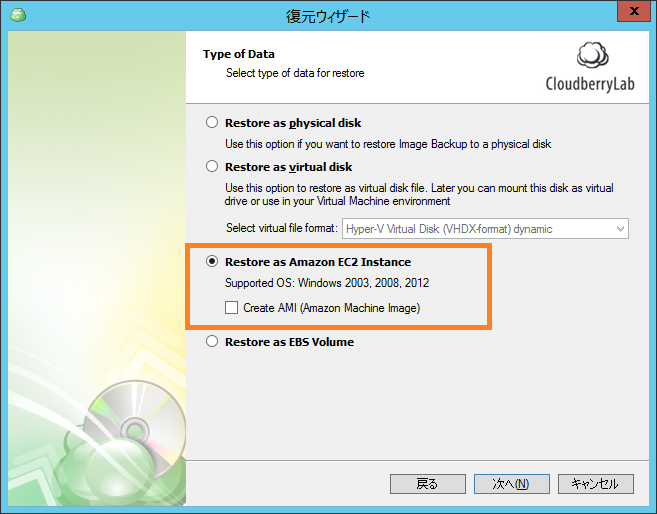
またこの際にCreate AMIオプションを使用し、Amazonマシンイメージを作成できます。このオプションは自動的にリストアされた仮想マシンを起動することを可能にし、システムをパーソナルな個別のIPアドレスで実行できます。このオプションが無効な場合はAWS EC2管理コンソールからIPアドレス(Elastic IP アドレス)を設定し、手動でリストアしたマシンを実行する必要があります。
EC2インスタンスとしてリストアする際にAMIを作成するには Create AMI (Amazon Machine Image) を選択し、vmimportロールを設定(詳細:VMimportロールの設定方法:CloudBerry Backup 4.5)します。
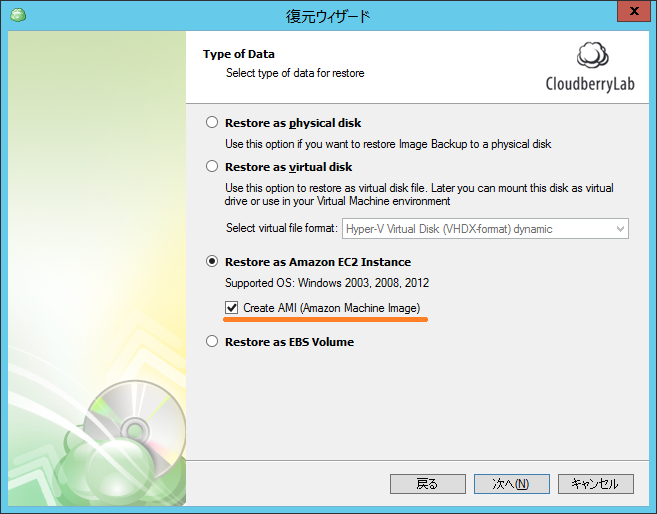
※Restore as Amazon EC2 Instanceオプションはデスクトップ用であるWindows 7/8をサポートしていません。また、Windows 10はRestore as Amazon EC2 InstanceオプションでCreate AMIオプションを有効にした場合、サポートしていません。
5.リストアが完了するとAWSコンソール上でリストアされたサーバを確認できます。
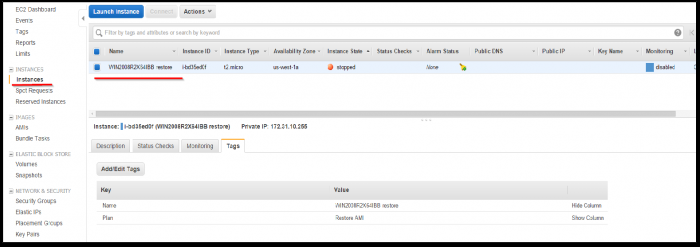
このように、簡単にマシンをEC2インスタンスとしてリストア可能です。まずは15日間の無料評価でお試しください。
関連トピックス
- CloudBerry BackupでのAmazon EC2へのサーバのフル・リストア方法
- MSP360(CloudBerry) Backupを利用してのAmazon EC2にサーバ全体をリストア(復元)する方法
- CloudBerry Backup Ver 4.7 のリリース
- CloudBerry BackupでのAmazon Standard-IA Storage Classの自動設定方法
- CloudBerry BackupにおけるAmazon S3 Glacier Deep Archive のサポート
- CloudBerry Backup 5.6.1 : Integrated Remote Assistantをインテグレート
- [CloudBerry Backup 5.8] EC2とAzureディスクのリストア制限増加に対応
- CloudBerry BackupでのNTFSパーミッションのバックアップ・リストア方法
- CloudBerry BackupとAmazon EC2 を使用してのP2Vディザスタリ・リカバリーの設定方法
- Amazon S3へSQL Serverデータベースのバックアップ手法

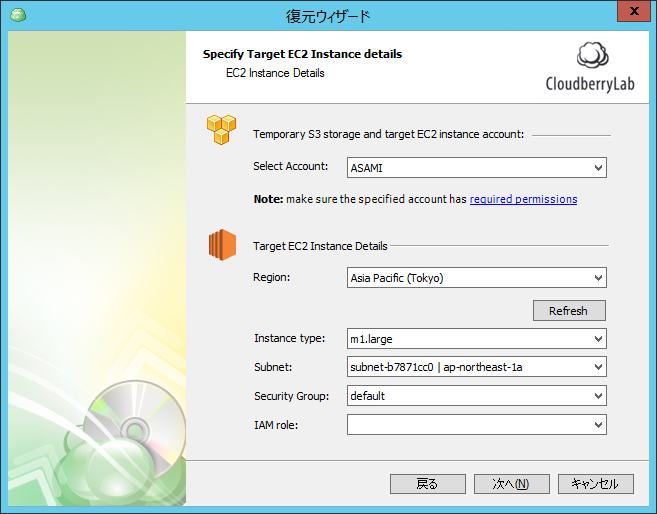







 RSSフィードを取得する
RSSフィードを取得する
